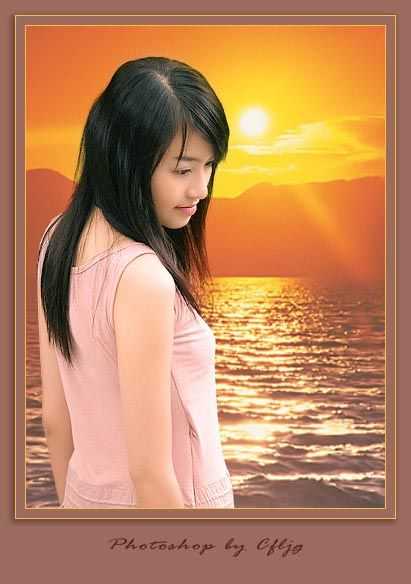今天向朋友们介绍PS溶图的方法和具体的操作步骤,教程属于初级PS教程,制作出的效果也不错,喜欢的朋友快来学习一下制作方法吧!
我们先来看看最终效果图
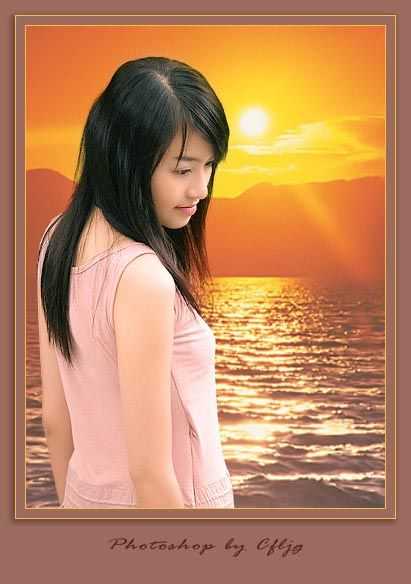
原图
素材图
下面是具体的制作步骤:
1、打开原图,Ctrl+j两次,分别得到图层1和图层1副本,
2、在图层1执行:图像-调整——色阶,用白嚼舌管在图示的红圈处点一下。
3、用白画笔把头发外的杂色涂抹白色。
4、图层1的混合模式为正片叠底。
5、把素材图片拖入新背景,放在图层1的下方,得到图层2。
6、点击经圈处,在图层1副本层加蒙版,用黑画笔涂抹出新的背景。
7、为使人物融入背景,再执行:图像-调整-照片滤镜,选择橙色,浓度:50%。
最终效果图
PS溶图教程已完毕,制作方法很简单,大家是不是都已经学会了,希望对大家有一定的帮助!华山资源网 Design By www.eoogi.com
广告合作:本站广告合作请联系QQ:858582 申请时备注:广告合作(否则不回)
免责声明:本站资源来自互联网收集,仅供用于学习和交流,请遵循相关法律法规,本站一切资源不代表本站立场,如有侵权、后门、不妥请联系本站删除!
免责声明:本站资源来自互联网收集,仅供用于学习和交流,请遵循相关法律法规,本站一切资源不代表本站立场,如有侵权、后门、不妥请联系本站删除!
华山资源网 Design By www.eoogi.com
暂无评论...
更新日志
2024年11月15日
2024年11月15日
- 黄乙玲1988-无稳定的爱心肝乱糟糟[日本东芝1M版][WAV+CUE]
- 群星《我们的歌第六季 第3期》[320K/MP3][70.68MB]
- 群星《我们的歌第六季 第3期》[FLAC/分轨][369.48MB]
- 群星《燃!沙排少女 影视原声带》[320K/MP3][175.61MB]
- 乱斗海盗瞎6胜卡组推荐一览 深暗领域乱斗海盗瞎卡组分享
- 炉石传说乱斗6胜卡组分享一览 深暗领域乱斗6胜卡组代码推荐
- 炉石传说乱斗本周卡组合集 乱斗模式卡组最新推荐
- 佟妍.2015-七窍玲珑心【万马旦】【WAV+CUE】
- 叶振棠陈晓慧.1986-龙的心·俘虏你(2006复黑限量版)【永恒】【WAV+CUE】
- 陈慧琳.1998-爱我不爱(国)【福茂】【WAV+CUE】
- 咪咕快游豪礼放送,百元京东卡、海量欢乐豆就在咪咕咪粉节!
- 双11百吋大屏焕新“热”,海信AI画质电视成最大赢家
- 海信电视E8N Ultra:真正的百吋,不止是大!
- 曾庆瑜1990-曾庆瑜历年精选[派森][WAV+CUE]
- 叶玉卿1999-深情之选[飞图][WAV+CUE]